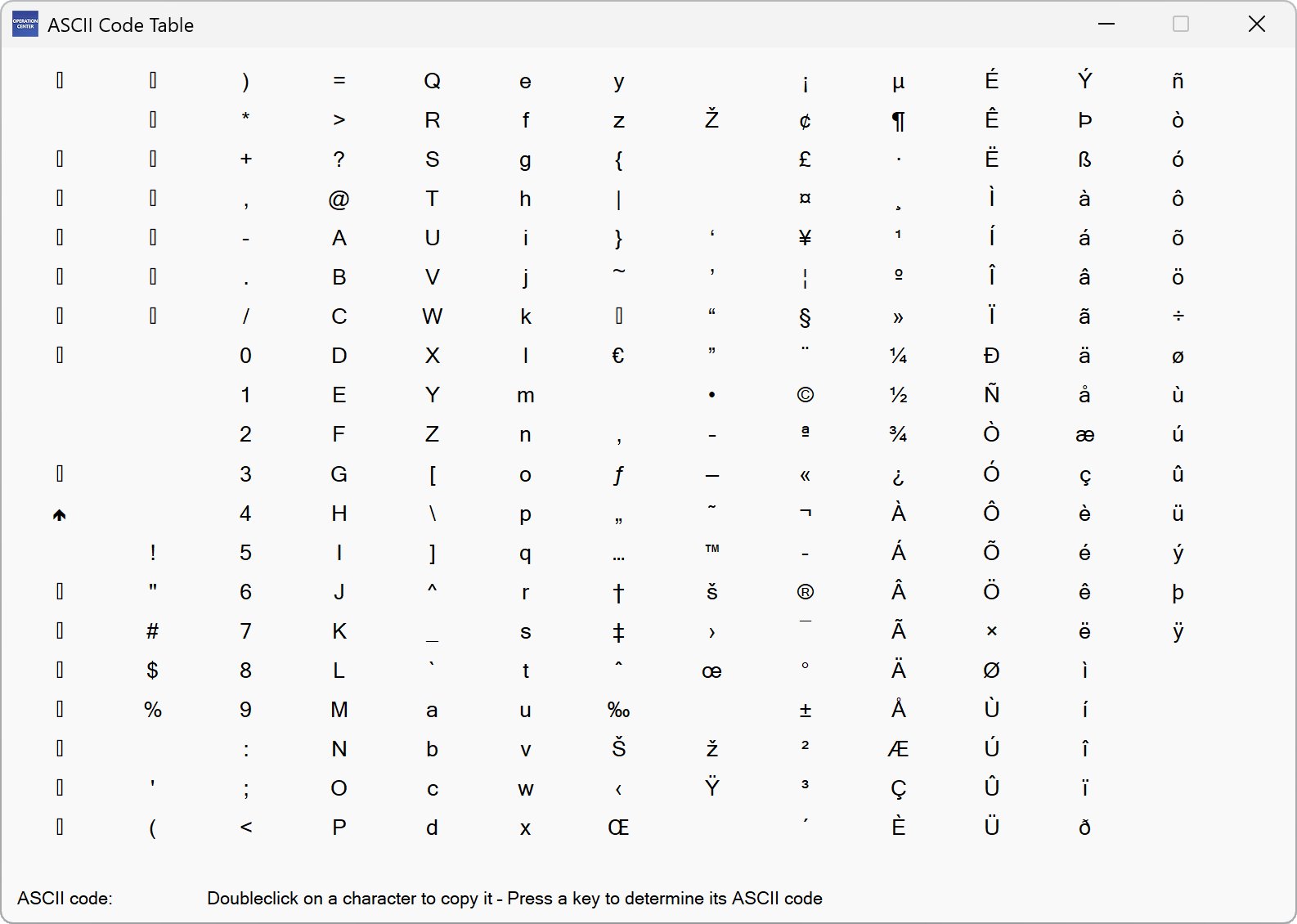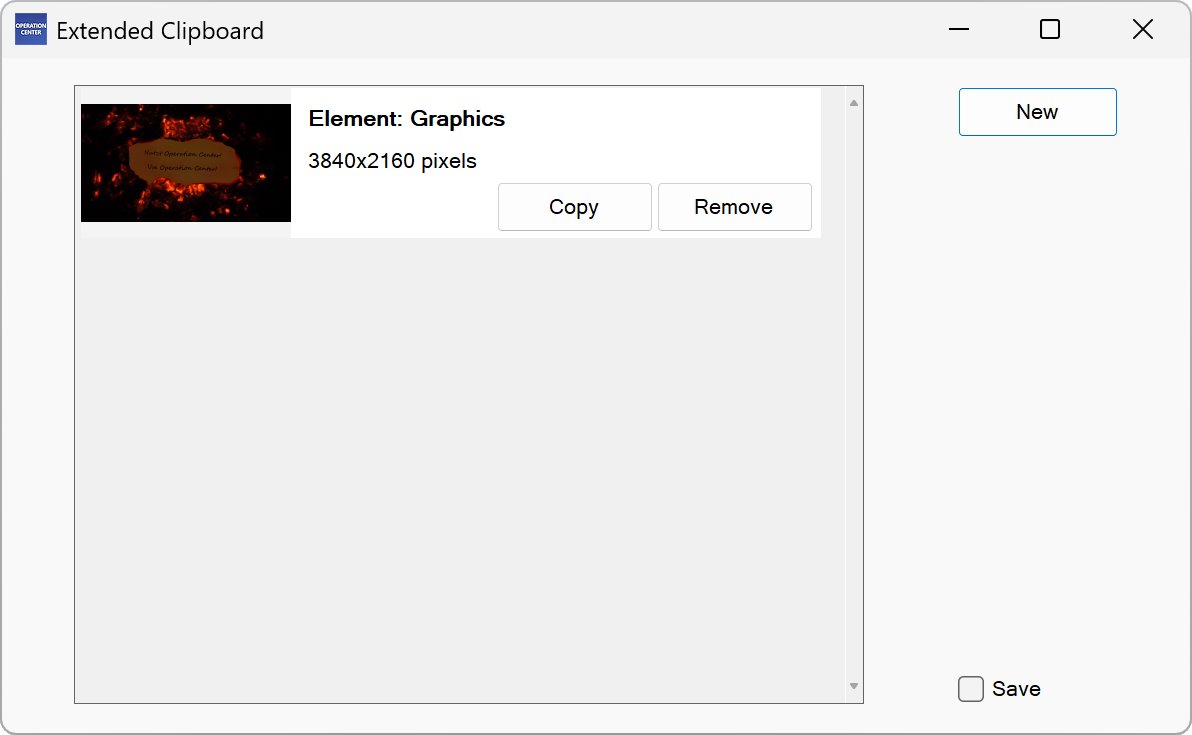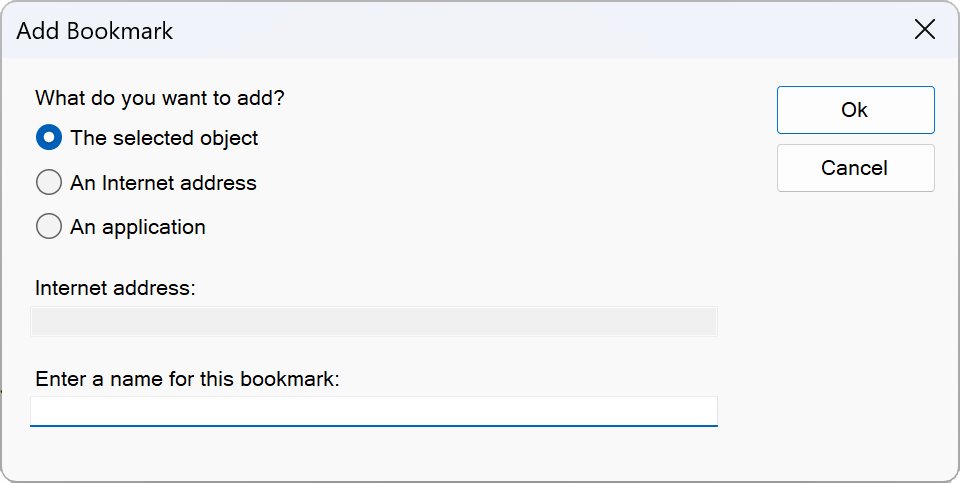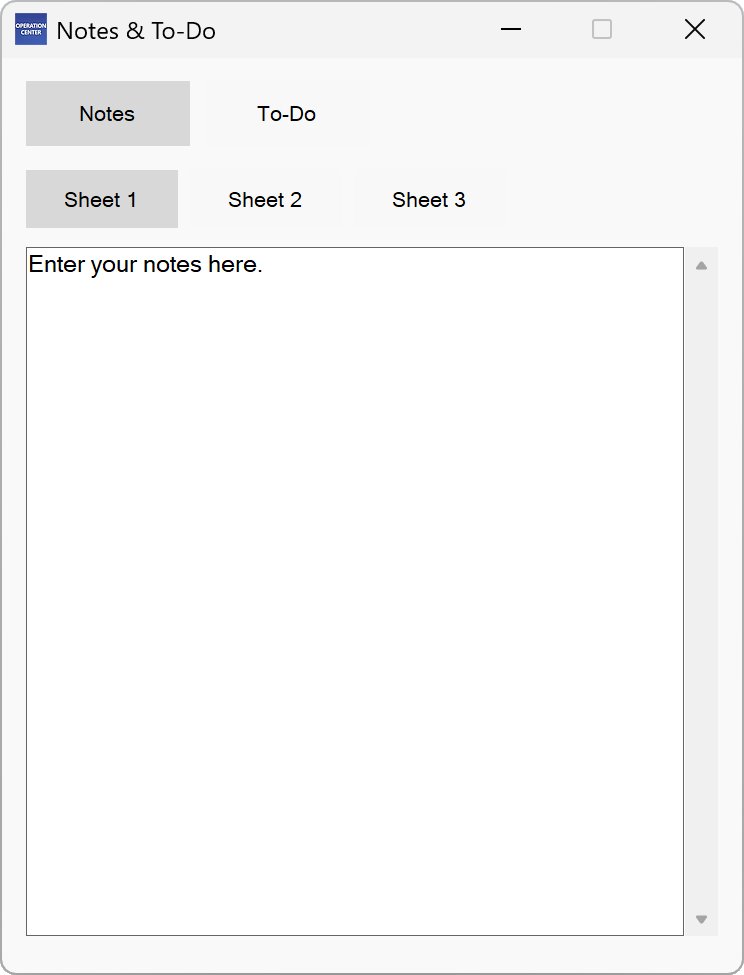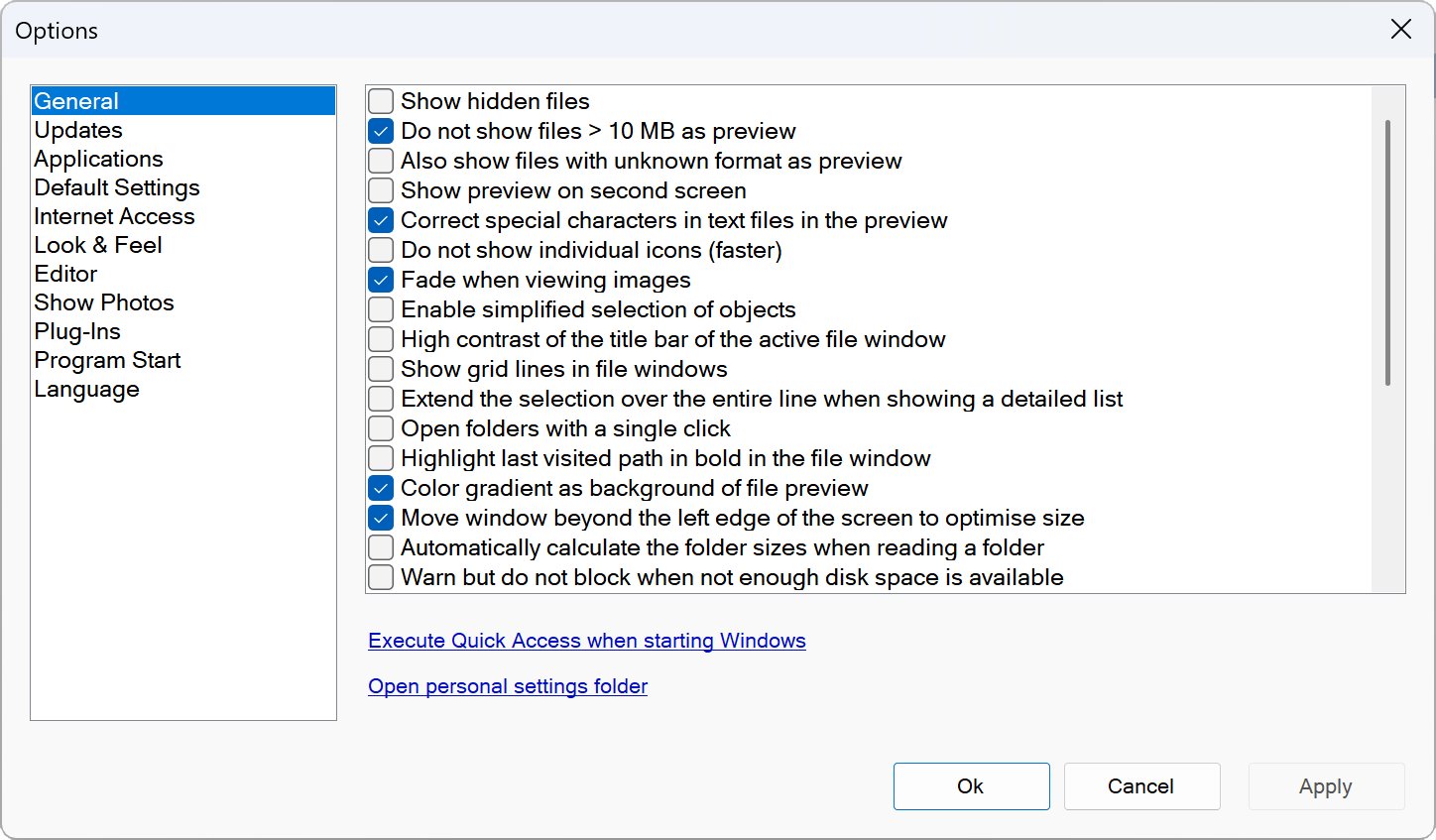Verdere functies
ASCII-codetabel
▶ Extras – ASCII Code Table
Biedt een tekentabel met ASCII-codes.
Klik op een teken om de ASCII-code te bekijken. Dubbelklik erop om het naar het klembord te kopiëren. Klik met de rechtermuisknop op een teken om meer opties te zien.
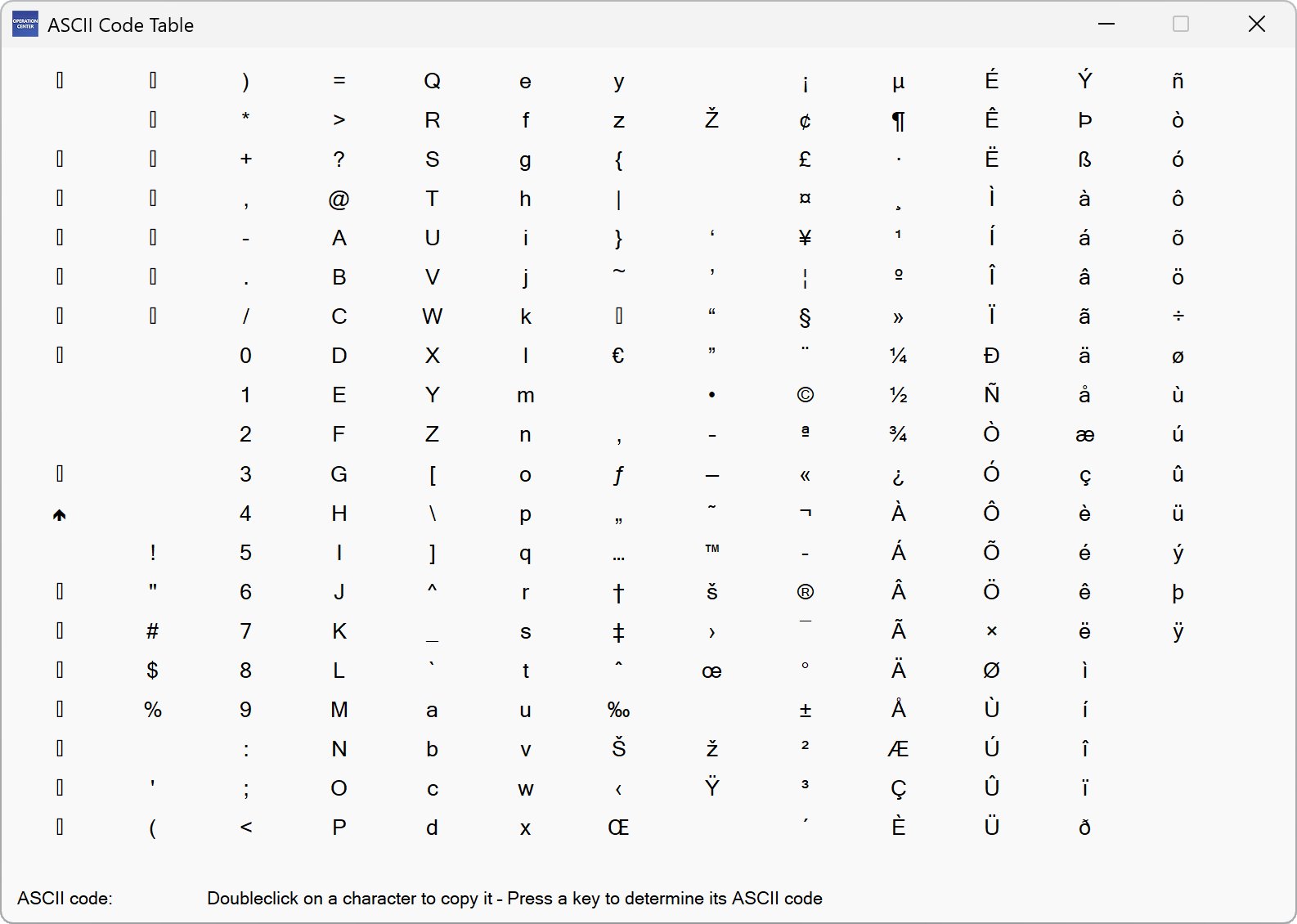
Symbolen en emoji's
▶ Extras – Symbols and Emojis
Hiermee kunt u veelvoorkomende symbolen en emoji's naar het klembord kopiëren door te dubbelklikken.
Uitgebreid klembord
▶ Extras – Extended Clipboard
U kunt maximaal 16 teksten of afbeeldingen tegelijk opslaan in het uitgebreide klembord. Selecteer hiervoor tekst of een afbeelding en kopieer deze naar het Windows-klembord. Selecteer nu de optie “New” optie in het uitgebreide klembord, zodat het item hier wordt geplaatst. U kunt de knop “Copy” gebruiken om opgeslagen elementen terug te kopiëren naar het Windows-klembord en van daaruit naar andere toepassingen.
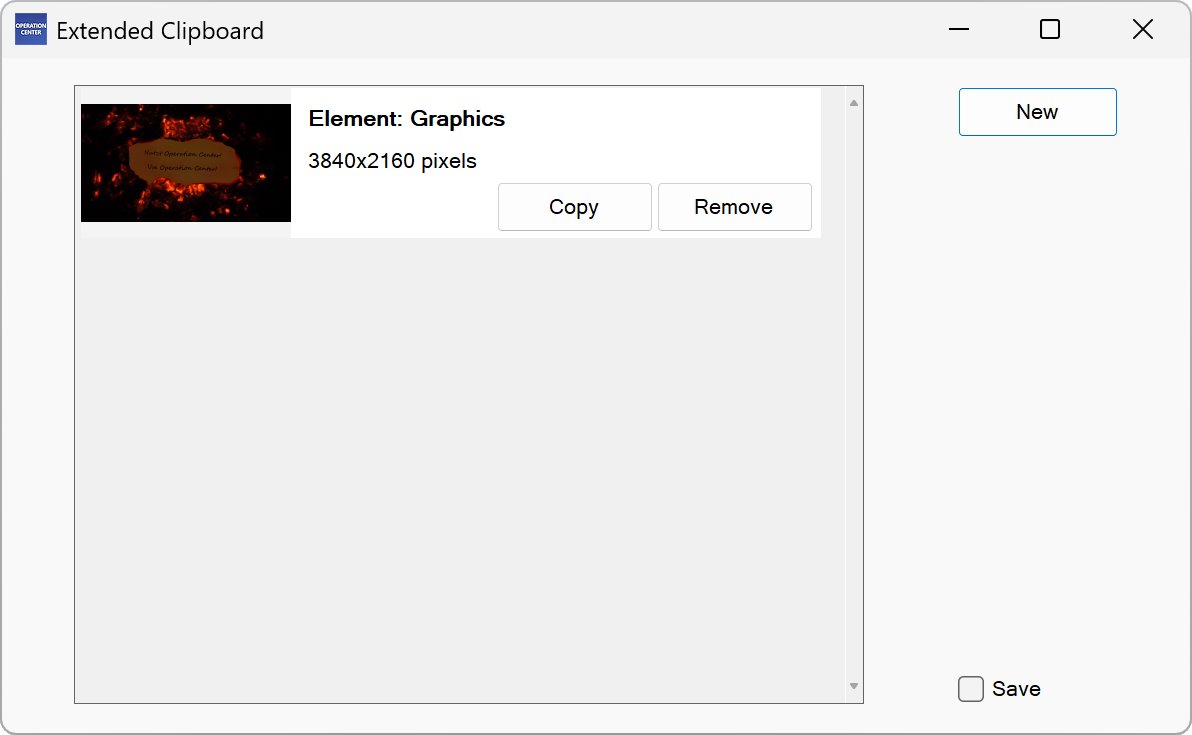
Activeer de optie “Save” om neergezette items te bewaren voor de volgende keer dat u het uitgebreide klembord gebruikt.
Data Volume Calculator
▶ Wizards – Data Volume Calculator
Deze assistent helpt u om hoeveelheden gegevens om te zetten in verschillende eenheden.
Kies een broneenheid, zoals KB, en voer vervolgens een waarde in, zoals 990. U ziet dan de ingevoerde waarde in andere eenheden, bijvoorbeeld bits, bytes en megabytes worden weergegeven. Er worden zowel binaire als decimale berekeningsmethoden gebruikt (1024 bytes = 1 KB en 1000 bytes = 1 KB).
Er kunnen gegevensvolumes tot 99 terabytes worden berekend.
Informatie over deze pc
▶ Extras – Information about this PC
Geeft uitgebreide informatie weer over uw pc en het besturingssysteem en de hardware.
Kalender
▶ Extras – Calendar
Geeft een jaarlijkse kalender weer met veranderende christelijke feestdagen.
Alle gegevens worden zonder garantie verstrekt.
Bladwijzer toevoegen
▶ Bookmarks – Add Bookmark
Deze functie voegt het geselecteerde object of een internetadres toe aan de lijst “Bookmarks”, waardoor u er snel toegang toe hebt.
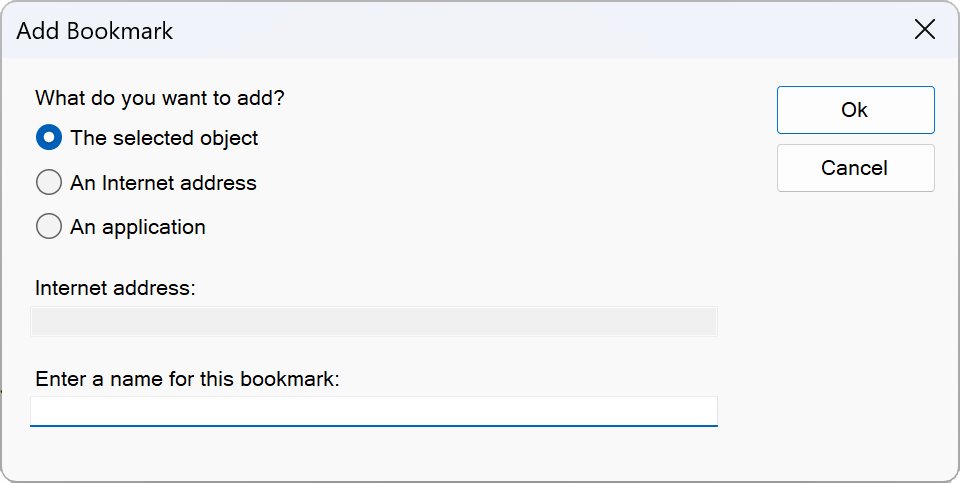
U kunt ook een telefoonnummer opslaan als bladwijzer. Selecteer onder “What do you want to add?” de optie “An Internet address”. Voer in het veld “Internet Address” “tel:” in en daarachter het gewenste telefoonnummer.
In “Bookmarks – Manage Bookmarks” kunt u op elk gewenst moment bladwijzers bewerken of verwijderen.
Bladwijzers beheren
▶ Bookmarks – Manage Bookmarks
U kunt hier bladwijzers bewerken of verwijderen.
Notities en taken
▶ Extras – Notes & To Do
Hier kunt u notities en taken opslaan. Deze worden automatisch opgeslagen wanneer het venster wordt gesloten en opnieuw geladen wanneer de functie de volgende keer wordt aangeroepen.
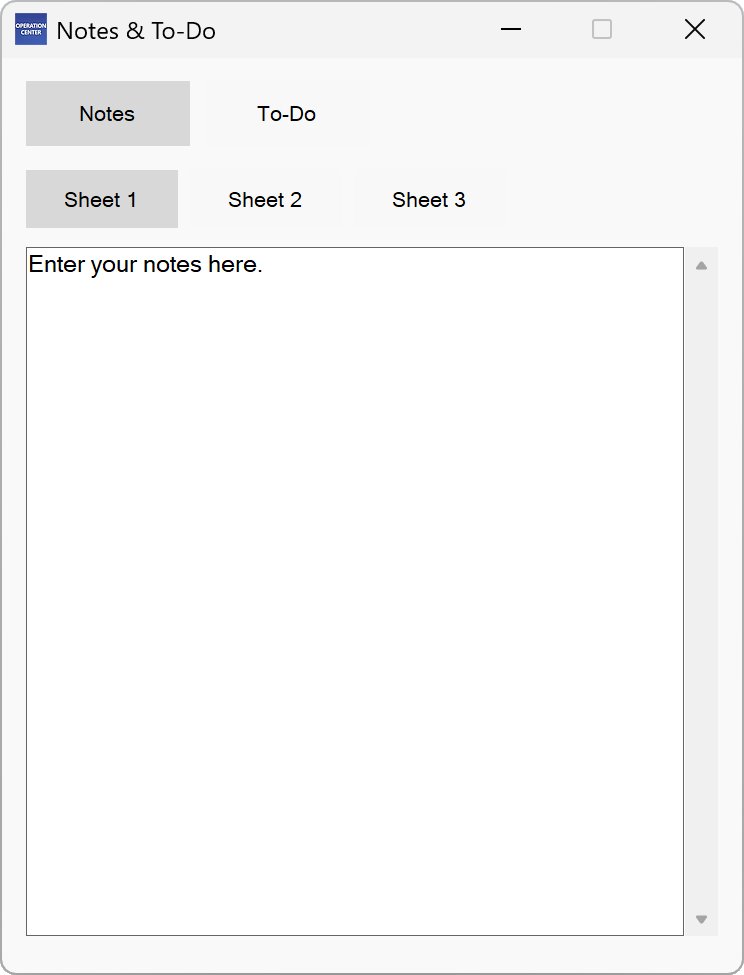
U kunt taken uit de takenlijst via e-mail verzenden. Hiervoor moet een e-mailclient op de pc geïnstalleerd zijn.
Mappen vergelijken
▶ Extras – Compare Folders
Met deze functie kunt u de inhoud van twee mappen vergelijken.
Het tweede bestandsvenster moet geactiveerd zijn. Ga naar de juiste map, zodat de mappen waarvan u de inhoud wilt vergelijken in het linker- en rechterbestandsvenster geopend zijn. Selecteer nu “Extras – Compare Folders”.
Alle objecten die in beide bestandsvensters duidelijk identiek zijn, worden gemarkeerd. De naam van het object en, in het geval van bestanden, ook de bestandsgrootte en de SHA256-checksum worden gebruikt als vergelijkingscriteria.
LET OP: De inhoud van submappen wordt niet met elkaar vergeleken.
Webcam weergeven
▶ Photos – Show Webcam
Hier kunt u een webcam naar keuze weergeven. De afbeelding wordt automatisch bijgewerkt.
Selecteer een vooraf gedefinieerde webcam uit “Available webcams” of voer de URL naar de webcam rechtstreeks in (u moet het directe pad naar het afbeeldingsbestand opgeven, niet de webpagina van de webcam).
Opties
▶ Extras – Options
Hier kunt u Operation Center aanpassen aan uw behoeften.
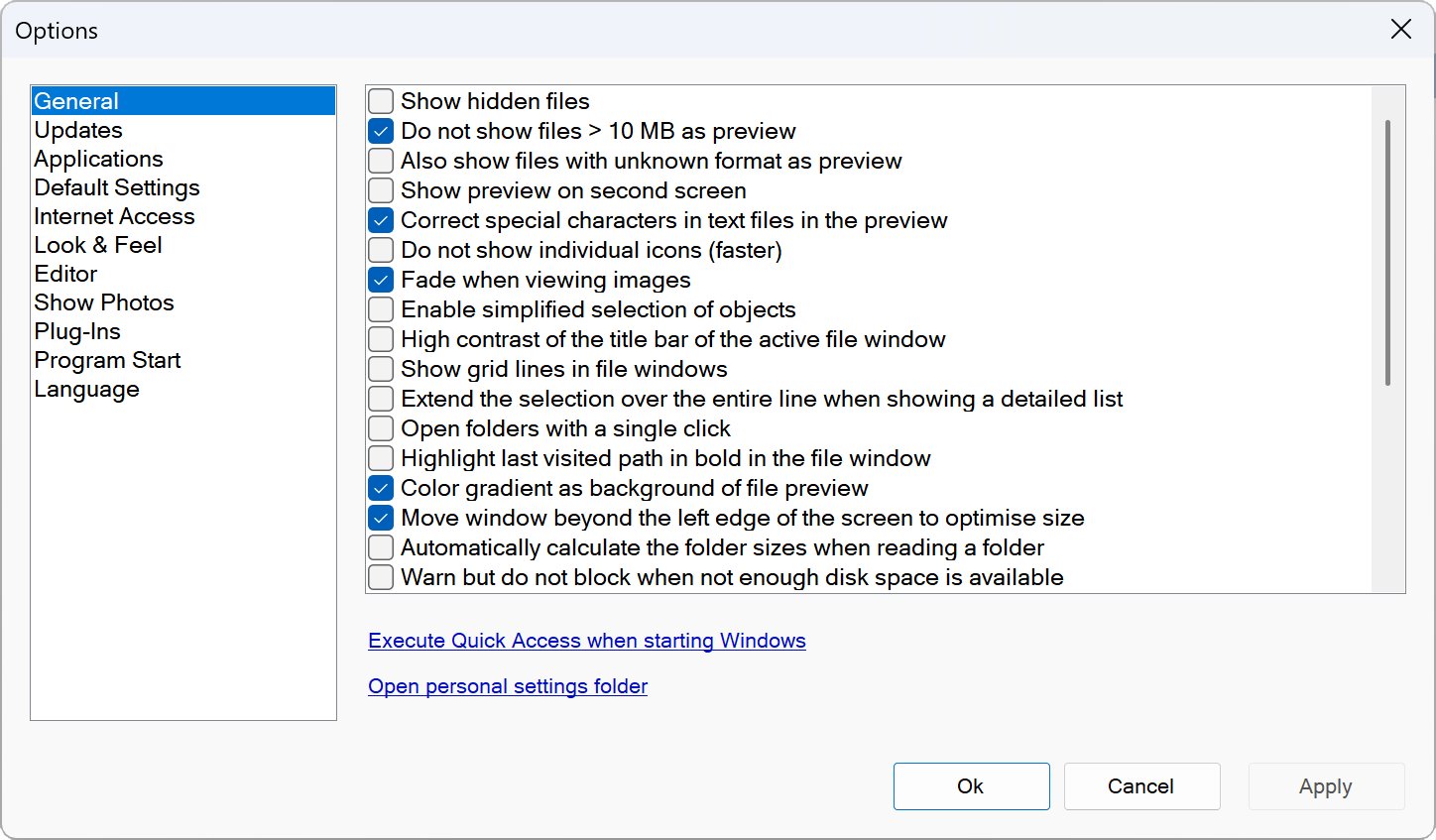
Algemeen:
Hier kunt u algemene instellingen definiëren.
Updates:
Hier kunt u opgeven of Operation Center u er eens per maand aan moet herinneren om te controleren op updates.
Toepassingen:
U kunt hier alternatieve toepassingen selecteren als Editor, voor het weergeven van foto's en als FTP-client.
Standaardinstellingen:
U kunt hier de instellingen van Operation Center opnieuw instellen.
Internettoegang:
Optimaliseer de internetfunctionaliteit van Operation Center voor uw verbinding of schakel internetfuncties uit.
Uiterlijk en gevoel:
Pas de ontwerp en activeer of deactiveer hier geluiden.
Foto's weergeven:
Schakel hier de miniatuurcache van de functie “Show Photos” in of uit.
Plug-ins:
Beheer hier uw plug-ins voor Operation Center.
Programma starten:
Definieer welke mappen bij het starten van het programma geopend moeten worden.
Taal:
Wijzig hier de taal van de gebruikersinterface en pas de datumnotatie aan. Beschikbare talen zijn Duits en Engels.
Aangepaste toepassingen gebruiken
▶ Extras – Options
U hebt de mogelijkheid om de interne editor, de functie “Show Photos” en de FTP-client te vervangen met andere applicaties. Om dit te doen, open “Extras – Options” en selecteer het tabblad “Applications”.
U kunt hier elke andere applicatie selecteren.
🠈